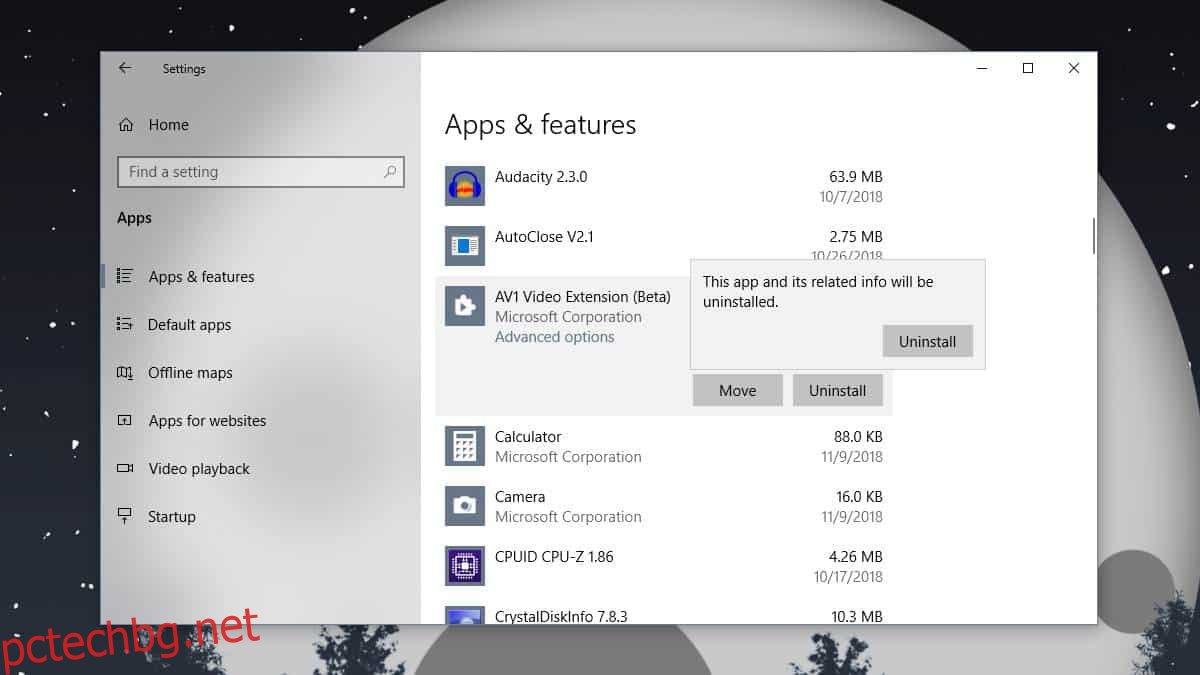Приложението Филми и телевизия в Windows 10 трябва да замени Windows Media Player. WMP все още е наличен в Windows 10 и въпреки че има някои недостатъци, той все още е по-добър от приложението Филми и телевизия в повечето области. Страхотното при приложението Movies & TV е, че поддържа MKV файлове, има някои уникални функции и Microsoft активно работи върху добавянето на нови кодеци за него. Тези кодеци се добавят като разширения. Можете да ги инсталирате от Microsoft Store и те ще работят с приложението Филми и ТВ. Ако някога решите, че не се нуждаете от разширение или че разширението дестабилизира системата ви, можете да го премахнете.
Въпросът е как да деинсталирате разширенията на приложението Movies & TV, тъй като приложението Movies & TV няма никакъв интерфейс, който да ви позволява да активирате или деактивирате разширенията.
Разширения за приложения за филми и телевизия
Всяко разширение, което инсталирате за приложението Филми и ТВ, се появява в списъка с инсталирани приложения в приложението Настройки. Това е единственото място, където се появява, така че там трябва да отидете, за да го деинсталирате. Разширението, въпреки че се инсталира като приложение, не се показва в менюто „Старт“, нито в контролния панел.
Отворете приложението Настройки и отидете в групата с настройки Приложения. Тук можете да намерите списък с всички приложения, настолни и UWP, инсталирани във вашата система. Прегледайте този списък и намерете разширението, което искате да деинсталирате. Всички разширения имат една и съща икона, така че ако не помните името на разширението, можете да потърсите иконата на пъзела с бутон за възпроизвеждане върху нея.
Щракнете върху него и кликнете върху бутона „Деинсталиране“. Ще се отвори меню с друг бутон за деинсталиране. Щракнете върху него и разширението ще бъде премахнато.
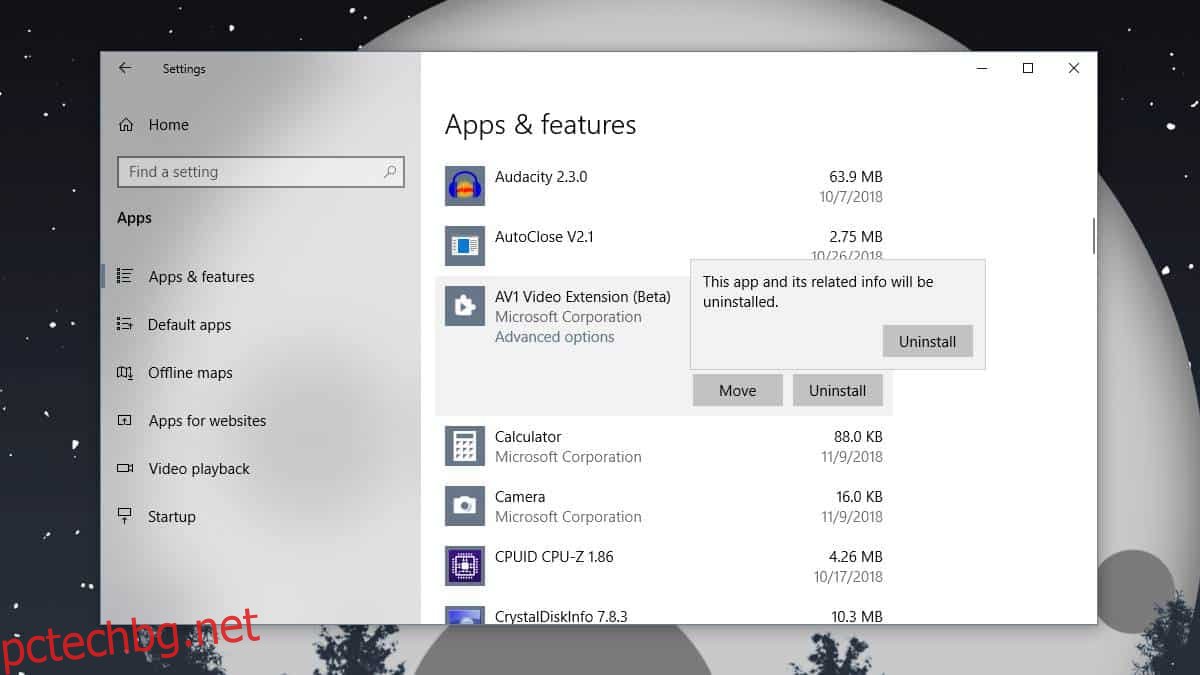
Преди известно време можете да деинсталирате приложения от Microsoft Store, но тази функция изглежда е премахната. Не много хора може да са използвали приложението Store, за да деинсталират приложения, но в крайна сметка това беше доста добър начин да деинсталирате приложения, когато не можете да разберете друг начин да го направите.
Edge разширенията се инсталират в браузъра и могат да се управляват от там. Потребителите могат да деактивират разширение, без да се налага да го деинсталират. Microsoft очевидно знае, че това е един от начините за управление на разширенията за приложение, но не е добавила същата поддръжка за приложението Movies & TV, което е странно. Наистина няма смисъл да се надяваме, че Microsoft ще подобри това, така че ето как деинсталирате разширенията от приложението Movies & TV.